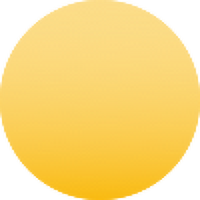온라인 예배도 온전히 드리기
줌(ZOOM) 세팅만 만져도 더 나은 예배 환경을 제공할 수 있다!
우리 교회 중등부는 코로나19로 인해 하이브리드(Hybrid) 예배를 드립니다.
하이브리드 방식은 일부 학생들은 오프라인 교실에 있고, 일부 학생들은 온라인에서 수업에 참여하는 방식입니다.(참고: https://www.unipress.co.kr/news/articleView.html?idxno=5159)
중등부가 하이브리드 방식으로 예배를 드리는 이유는 공간이 좁아서 방역수칙상 아이들을 다 수용하기도 힘들지만, 실제 코로나19 확진을 받은 학생들도 예배에 참여하도록 기회를 제공하기 위해서입니다.
우리 교회의 중등부실은 아래의 사진과 같이 세팅되어 있습니다.

① 천장에 프로젝터가 달려있습니다.
② 카메라는 LOGITECH STREAMCAM 입니다.
③ 왼쪽 스크린에 슬라이드 쇼가 보입니다.
이렇게 세팅되어서 줌(ZOOM)으로 송출됩니다.
좋은 카메라와 오디오 인터페이스를 사용하면 좋겠지만, 예산 문제로 모든 부서가 저렇게 세팅해서 진행합니다. ㅠㅠ
이때 몇 가지 세팅만 잘하면 온라인에서 예배에 참여하는 아이들의 집중을 방해하는 요소를 줄일 수 있습니다.
1. 영상 세팅하기
가. 화면 흐림 등 문제 해결하기
처음에는 위의 사진 모습 그대로 송출을 했는데 몇 가지 문제가 발생했습니다.
- 카메라가 오토포커싱이 되고 슬라이드의 밝기, 배경 등에 따라 흐려졌다 선명 해졌다를 반복한다.
- 스크린의 빛 반사 등의 문제 때문에 슬라이드 내의 그림이 흐려지고, 글자를 읽을 수 없는 경우가 생긴다.
이럴 경우, 온라인에 있는 학생들은 성경 구절을 함께 읽기가 어렵다.
-> 슬라이드의 배경을 바꿔보고 여러 가지 방법을 찾다가 현장 몰입감은 조금 떨어지지만 '발표 모드'로 송출하기로 했습니다. 아래 이미지처럼 슬라이드 글씨나 그림도 선명하게 보이고, 현장 화면은 오른쪽 상단에 조그맣게 썸네일 형식으로 보이게 됩니다.

나. 모두에게 추천 기능 사용하기
- 모두에게 추천 기능으로 현장 카메라를 지정해 두면, 다른 화면으로 바뀌지 않고 현장 모습을 모두가 크게 볼 수 있습니다.
다. 학생들에게 '갤러리' 모드 말고 '발표자' 모드로 세팅하라고 권고하기
2. 오디오 세팅하기
가. 예배에 참가하는 학생들이 입장할 때마다 오디오가 겹치는 문제
- 의외로 이런 경우가 많습니다. 줌에서는 미리 세팅을 해두지 않으면 새로운 참가자가 들어올 때마다 소리가 들리고, 그렇게 되면 예배를 방해하게 됩니다.
-> 가장 간단한 방법은 회의실을 세팅할 때, '입장 시 음소거'를 하는 것입니다.
설정- 회의 - 회의 예약 - 음소거

-> 이미 줌을 시작했다면 아래쪽에 '참가자' 버튼을 눌러서 참가자 창을 띄운 후,... 을 눌러서 음소거를 세팅합니다. 이렇게 하면 입장할 때 음소거가 자동으로 되기 때문에 말하는 사람에게 화면이 자동 넘어가는 것도 방지할 수 있습니다.

* 여기서 한 가지 팁은 지금처럼 '대기실 사용'을 체크해 두면 허가되지 않은 참가자를 거를 수 있지만 새로운 참가자를 계속 승인해 주어야 하는 문제가 발생하므로, 줌 주소 생성 때 비번을 걸어놓고, '대기실 사용'을 해제하고 사용하는 방법을 추천해 드립니다.
나. 소리가 작아졌다 커졌다 하는 문제
- 줌에서 하단의 마이크 버튼 옆에 '오디오 설정'에 들어가면 몇 가지 옵션을 세팅할 수 있습니다.

- 아래처럼 '오디오'에 가면 마이크 볼륨을 세팅할 수 있습니다. '볼륨 자동 조정'을 해제하는 게 좋습니다. 예배는 사회, 기도, 설교 등의 순서로 이루어지는데, 사람마다 성량이 다르므로 볼륨이 자동으로 커졌다 작아졌다 하는데 약간의 딜레이가 발생합니다.
-> 좋은 오디오 인터페이스나 개인 마이크가 아니면(현재는 웹캠 마이크) 차라리 사람에 따라 조금 적게 들리더라도, 볼륨 자동 조정을 해제하고 볼륨의 입력 레벨을 적절하게 세팅해 두는 게 좋습니다.
-> 혹시 피아노나 신시사이저로 반주를 한다면 '배경 소음 억제'를 미디엄이나 낮음으로 해두어야 반주 소리가 같이 들어갑니다.

3. 참여하는 학생들의 자세 갖추기
사실 이 부분이 가장 중요한데, 코로나19가 2년 넘게 지속되면서 온라인 예배에 익숙해진 아이들이 점점 예배에 참여하는 자세를 잃어가고 있습니다. 반드시 다음과 같은 자세를 가지도록 안내하고 독려해야 합니다.
가. 예배를 드릴 장소 확보하기
- 자신의 방이던, 거실이던, 정해진 공간에서 예배를 드리도록 노력하기(반드시 침대에서 벗어나기)
나. 예배를 드리는 복장 및 성경책 준비하기
- 예배는 하나님께 드리는 것이므로 가급적 예배당에 나올 때처럼 복장을 갖추고 예배드리기
다. 카메라를 켜고 집중하기
- 오프라인 예배처럼 함께 집중해서 예배에 참여하기(카메라 켜는 습관 들이기)
라. 현장에서 예배를 드리는 것처럼 신실한 마음으로 참여하기
- 내가 예배드리는 곳에 하나님이 임재하신다는 사실을 인식하고 영과 진리로 예배드리기
예배는 예배당에 모여서 드리는 것이 가장 좋지만, 어쩔 수 없이 하이브리드 형식으로 드려야 한다면 아이들이 집중할 수 있는 환경을 만들어 주는 것이 중요합니다.
교회학교에서 각 부서별로 예배를 드린다면 최소한 이 정도의 세팅은 할 수 있어야 합니다.
이제 교회에서도 전담 기술팀이나 스마트 환경을 세팅할 수 있는 교사가 필요한 시대가 되었습니다.